Laden von nicht von Microsoft 365 stammenden Daten in einen Prüfdateisatz
Tipp
eDiscovery (Vorschauversion) ist jetzt im neuen Microsoft Purview-Portal verfügbar. Weitere Informationen zur Verwendung der neuen eDiscovery-Benutzeroberfläche finden Sie unter Informationen zu eDiscovery (Vorschauversion).
Nicht alle Dokumente, die Sie in Microsoft Purview-eDiscovery (Premium) analysieren müssen, befinden sich in Microsoft 365. Mit dem Nicht-Microsoft 365-Datenimportfeature in eDiscovery (Premium) können Sie Dokumente, die nicht in Microsoft 365 enthalten sind, in einen Überprüfungssatz hochladen. In diesem Artikel erfahren Sie, wie Sie Ihre Nicht-Microsoft 365-Dokumente zur Analyse in eDiscovery (Premium) integrieren.
Tipp
Wenn Sie kein E5-Kunde sind, verwenden Sie die 90-tägige Testversion von Microsoft Purview-Lösungen, um zu erfahren, wie zusätzliche Purview-Funktionen Ihre Organisation bei der Verwaltung von Datensicherheits- und Complianceanforderungen unterstützen können. Beginnen Sie jetzt im Microsoft Purview-Testversionshub. Erfahren Sie mehr über Anmelde- und Testbedingungen.
Anforderungen zum Hochladen von nicht Office 365 Inhalten
Die Verwendung des in diesem Artikel beschriebenen Features zum Hochladen von Nicht-Microsoft 365 erfordert Folgendes:
Alle Verwahrer, denen Sie Nicht-Microsoft 365-Inhalte zuordnen möchten, müssen über die entsprechende Lizenz verfügen. Weitere Informationen finden Sie unter Erste Schritte mit eDiscovery (Premium).For more information, see Get started with eDiscovery (Premium).
Ein vorhandener eDiscovery (Premium)-Fall.
Verwahrer müssen dem Fall hinzugefügt werden, bevor Sie die Nicht-Microsoft 365-Daten hochladen und ihnen zuordnen können.
Nicht-Microsoft 365-Daten müssen ein Dateityp sein, der von eDiscovery (Premium) unterstützt wird. Weitere Informationen finden Sie unter Unterstützte Dateitypen in eDiscovery (Premium).
Alle Dateien, die in einen Prüfdateisatz hochgeladen werden, müssen sich in Ordnern befinden, wobei jeder Ordner einem bestimmten Verwahrer zugeordnet ist. Für die Namen dieser Ordner muss das folgende Namensformat verwendet werden: alias@domainname. Bei „alias@domainname“ muss es sich um den Microsoft 365-Alias und die Domäne des Benutzers handeln. Sie können alle alias@domainname Ordner in einem Stammordner sammeln. Der Stammordner kann nur die alias@domainname Ordner enthalten. Lose Dateien im Stammordner werden nicht unterstützt.
Die Ordnerstruktur für die Nicht-Microsoft 365-Daten, die Sie hochladen möchten, ähnelt dem folgenden Beispiel:
- c:\nonO365\abraham.mcmahon@contoso.com
- c:\nonO365\jewell.gordon@contoso.com
- c:\nonO365\staci.gonzalez@contoso.com
Dabei abraham.mcmahon@contoso.comsind , jewell.gordon@contoso.comund staci.gonzalez@contoso.com die SMTP-Adressen von Verwahrern in diesem Fall.
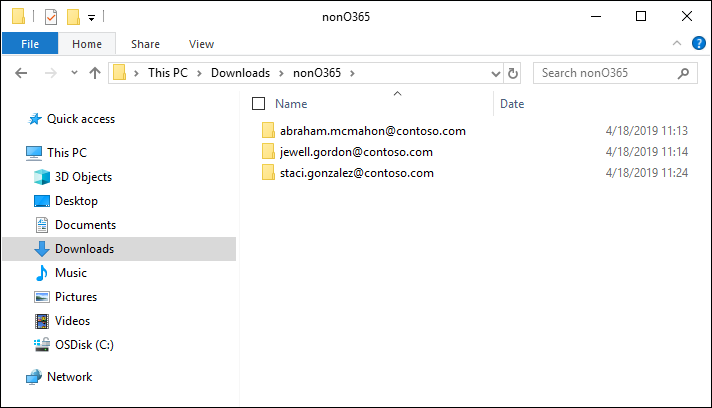
Ein Konto, das der Rollengruppe eDiscovery Manager zugewiesen ist (und als eDiscovery-Administrator hinzugefügt wurde).
Das AzCopy-Tool, das auf einem Computer installiert ist, der Zugriff auf die Nicht-Microsoft 365-Inhaltsordnerstruktur hat. Informationen zum Installieren von AzCopy finden Sie unter Erste Schritte mit AzCopy. Stellen Sie sicher, dass Sie AzCopy am Standardspeicherort installieren, nämlich %ProgramFiles(x86)%\Microsoft SDKs\Azure\AzCopy. Sie sollten die neueste Version von AzCopy verwenden. Andere Versionen von AzCopy funktionieren möglicherweise nicht, wenn Nicht-Microsoft 365-Daten in eDiscovery (Premium) geladen werden.
Hochladen von Nicht-Microsoft 365-Inhalten in eDiscovery (Premium)
Hinweis
Für eine begrenzte Zeit ist diese klassische eDiscovery-Erfahrung auch im neuen Microsoft Purview-Portal verfügbar. Aktivieren Sie die klassische eDiscovery-Benutzeroberfläche des Complianceportals in den Einstellungen für die eDiscovery-Benutzeroberfläche (Vorschau), um die klassische Benutzeroberfläche im neuen Microsoft Purview-Portal anzuzeigen.
Öffnen Sie als eDiscovery-Manager oder eDiscovery-Administrator eDiscovery (Premium), und gehen Sie zu dem Fall, dass die Nicht-Microsoft 365-Daten hochgeladen werden.
Wählen Sie Überprüfungssätze und dann den Überprüfungssatz aus, in den die Nicht-Microsoft 365-Daten hochgeladen werden sollen. Wenn Sie über keinen Überprüfungssatz verfügen, können Sie einen erstellen.
Öffnen Sie den Überprüfungssatz, indem Sie entweder darauf klicken oder ihn auswählen und Überprüfungssatz öffnen auswählen.
Wählen Sie im Überprüfungssatz die Option Überprüfungssatz verwalten aus (der Pfeil nach unten direkt hinter der Option Aktionen), und wählen Sie dann die Option Nicht Office 365 Daten aus.
Wählen Sie Dateien hochladen aus, um den Datenimportworkflow zu starten.
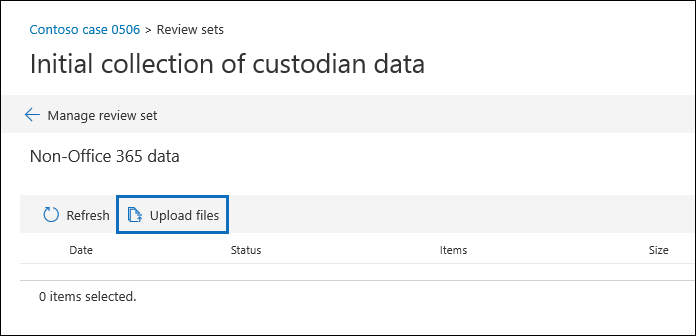
Im ersten Schritt des Workflows wird ein sicherer, von Microsoft bereitgestellter Azure Storage-Speicherort zum Hochladen der Dateien vorbereitet. Wenn die Vorbereitung abgeschlossen ist, wird Weiter: Dateien hochladen aktiv.
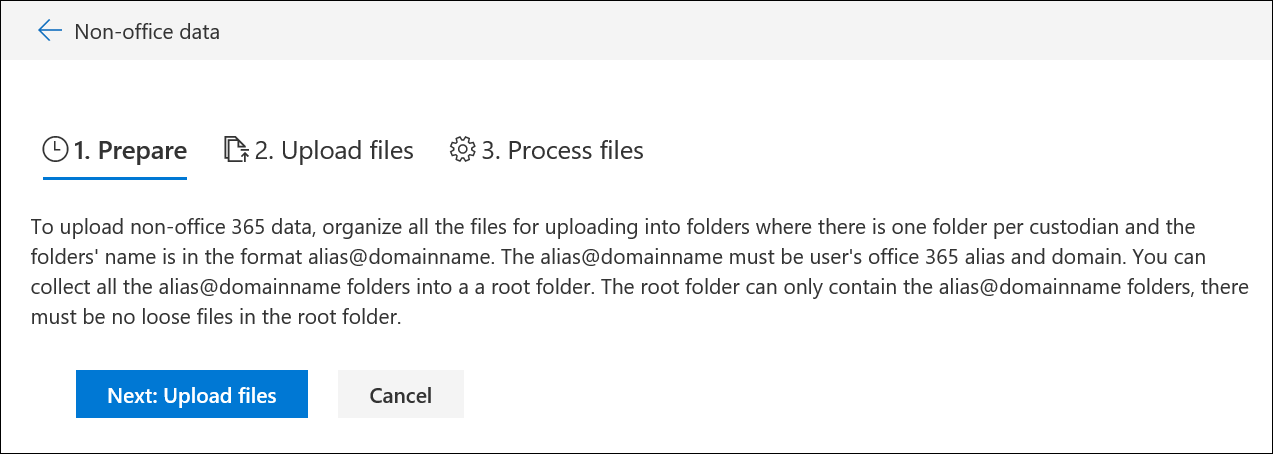
Wählen Sie Weiter: Dateien hochladen aus.
Gehen Sie auf der Seite Dateien hochladen wie folgt vor:
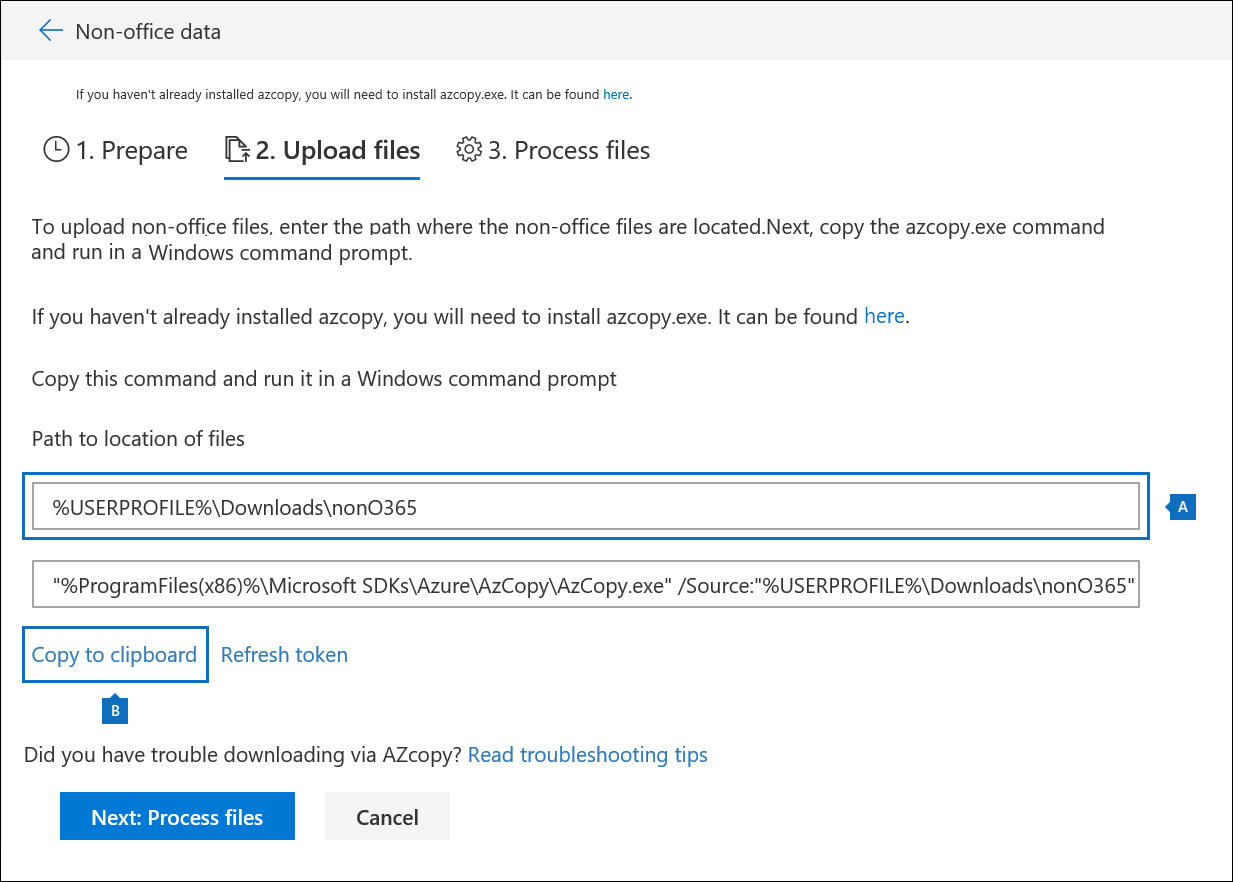
a. Überprüfen oder geben Sie im Feld Pfad zum Speicherort von Dateien den Speicherort des Stammordners ein, in dem Sie die Nicht-Microsoft 365-Daten gespeichert haben, die Sie hochladen möchten. Geben Sie z. B. für den Speicherort der Beispieldateien, die im Abschnitt Vor dem Beginn angezeigt werden, %USERPROFILE\Downloads\nonO365 ein. Wenn Sie den richtigen Speicherort angeben, wird sichergestellt, dass der im Feld unter dem Pfad angezeigte AzCopy-Befehl ordnungsgemäß aktualisiert wird.
b. Wählen Sie In Zwischenablage kopieren aus, um den befehl zu kopieren, der im Feld angezeigt wird.
Starten Sie eine Windows-Eingabeaufforderung, fügen Sie den Befehl ein, den Sie im vorherigen Schritt kopiert haben, und drücken Sie dann die EINGABETASTE , um den AzCopy-Befehl zu starten. Nachdem Sie den Befehl gestartet haben, werden die Nicht-Microsoft 365-Dateien in den Azure Storage-Speicherort hochgeladen, der in Schritt 4 vorbereitet wurde.
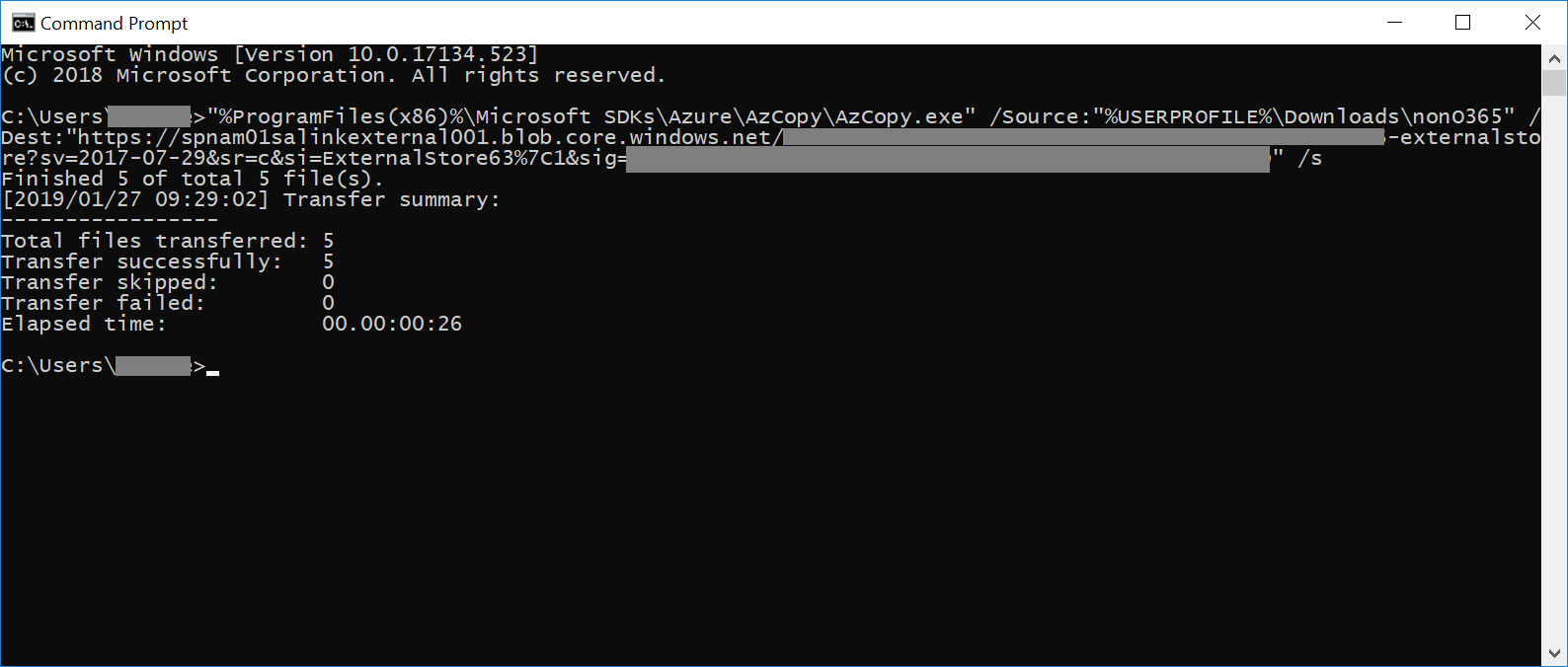
Hinweis
Sie sollten die neueste Version von AzCopy verwenden, um den Befehl auf der Seite Dateien hochladen erfolgreich zu verwenden. Wenn der bereitgestellte AzCopy-Befehl fehlschlägt, finden Sie weitere Informationen unter Problembehandlung bei AzCopy in eDiscovery (Premium).If the bereitgestellt azCopy command fails, see Troubleshoot AzCopy in eDiscovery (Premium).
Zurück zum Microsoft Purview-Complianceportal, und wählen Sie Weiter: Dateien im Workflow verarbeiten aus. Die Verarbeitung, Textextraktion und Indizierung der nicht von Microsoft 365 stammenden Dateien, die in den Azure-Speicherort hochgeladen wurden, wird gestartet.
Verfolgen Sie den Fortschritt der Verarbeitung der Dateien auf der Seite Dateien verarbeiten oder auf der Registerkarte Aufträge , indem Sie einen Auftrag mit dem Namen Hinzufügen von Nicht-Microsoft 365-Daten zu einem Überprüfungssatz anzeigen. Nach Abschluss des Auftrags sind die neuen Dateien im Überprüfungssatz verfügbar.
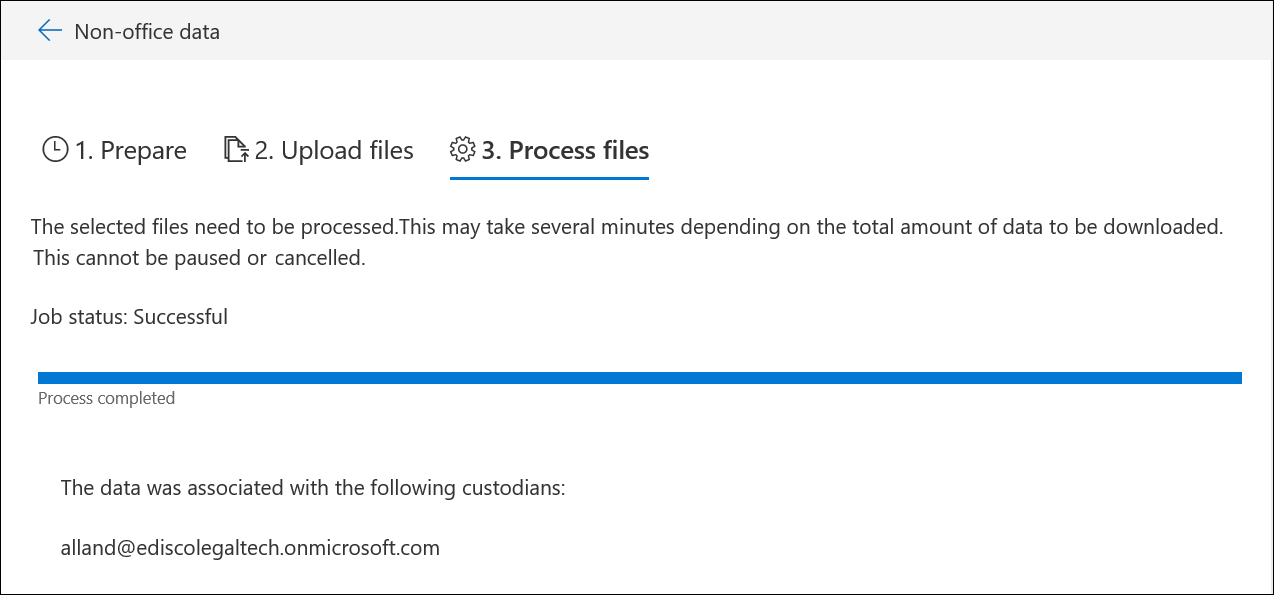
- Nachdem die Verarbeitung abgeschlossen ist, können Sie den Workflow schließen.